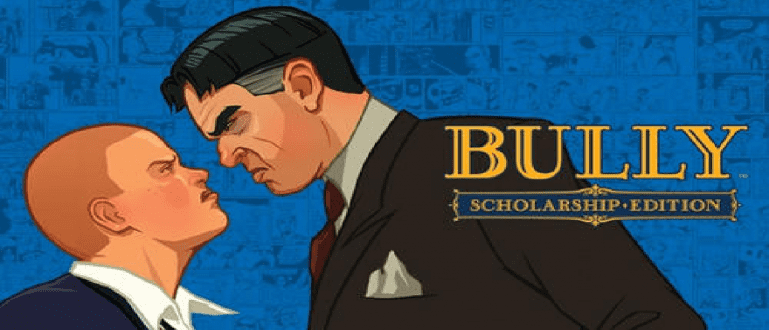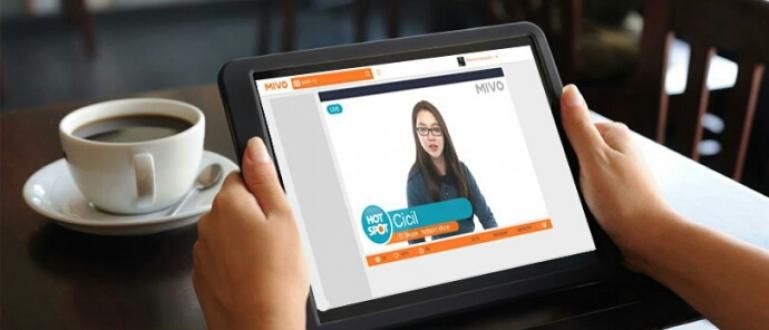Les altes especificacions també afecten la velocitat i el rendiment de l'ordinador. Però no poques vegades, tot i que l'ordinador de què es posseeix utilitza components amb altes especificacions, l'ordinador segueix sent lent i lent quan s'utilitza. Un
Els ordinadors són un dels dispositius més importants actuals. Per què és important? Perquè avui en dia quasi tota la feina i els jocs es fan amb ordinadors. També hi ha diversos tipus, marques i mides d'ordinadors. Certament, els diferents ordinadors tenen especificacions diferents. Alguns tenen especificacions altes i altres tenen especificacions baixes. Tot depèn de l'ús previst. Els ordinadors per jugar, per descomptat, tenen especificacions més elevades que els ordinadors per escriure.
Les altes especificacions també afecten la velocitat i el rendiment de l'ordinador. Tanmateix, no és estrany que els ordinadors de propietat utilitzin components amb especificacions elevades, però l'ordinador segueix sent lent i lent quan s'utilitza. Per això, aquesta vegada parlarem de com accelerar un ordinador lent o lent amb passos senzills.
- Com canviar la pantalla d'inici de sessió a Windows 10
- Això és el que passa si s'elimina la carpeta System32!
- Bill Gates: CTRL+ALT+SUP és un error
Accelera un ordinador lent
1. Utilitzeu un sistema operatiu que compleixi les especificacions
El punt aquí és que no us hauríeu de forçar a instal·lar un sistema operatiu que no sigui comparable a les especificacions de l'ordinador. Normalment, com més nou sigui el sistema operatiu utilitzat, més grans són les especificacions necessàries. Per exemple a Windows 8.1 o Windows 10. Els dos sistemes operatius més recents són força RAM. Així que si teniu un ordinador amb especificacions baixes, Windows 7 o versions anteriors podrien ser la millor opció.
2. Desactiveu els efectes visuals innecessaris
Els efectes visuals funcionen per embellir l'aspecte de l'ordinador, però la conseqüència és una càrrega per a la memòria RAM de l'ordinador. Si sou un usuari de Windows, podeu desactivar l'efecte visual amb els passos següents. Feu clic clau de Windows >> Feu clic dret a sobre Ordinador >>Feu clic a Propietats >> A continuació, seleccioneu Configuració avançada del sistema >> seleccioneu la pestanya Avançat >> a la secció rendiment feu clic Configuració >>desplaçar-se avall i apagueu el xec efectes visuals.

3. Desactiveu les aplicacions innecessàries a l'inici
Quan l'ordinador primer arrencada i s'encén, normalment hi ha diverses aplicacions que també s'obren automàticament. Aplicacions com aquesta són realment molt pesades a l'ordinador, sobretot si n'hi ha moltes. Us recomanem que desactiveu les aplicacions innecessàries quan posada en marxa. Això, per descomptat, pot alleugerir la càrrega de l'ordinador i fer-la més ràpida. Fer-ho és bastant fàcil. Primer feu clic a Inici >> Tipus msconfig aleshores entrar >> seleccioneu la pestanya Posada en marxa i desmarqueu d'aplicacions innecessàries.

4. Utilitzeu un antivirus lleuger
L'antivirus és un dels requisits de seguretat de cada ordinador. Programari això ajuda a evitar que els virus infectin i danyin el dispositiu. Normalment, l'antivirus té una càrrega força pesada per a l'ordinador, però no massa programari antivirus lleuger per utilitzar. Per exemple Smadav o Avira que es poden utilitzar per al vostre ordinador.
 DESCÀRREGA d'aplicacions antivirus i de seguretat de Smadav.net
DESCÀRREGA d'aplicacions antivirus i de seguretat de Smadav.net 5. Desactiveu la funció Aero (si feu servir Windows)
Si sou un usuari de Windows, les funcions aero pot ser un dels factors que frenen el rendiment del vostre ordinador. L'ús de la funció aero és embellir l'aspecte de Windows. Amb aquesta característica les pestanyes que apareixen són transparents i agradables a la vista. Però, per descomptat, això també és força pesat per al rendiment de l'ordinador perquè ocupa memòria RAM. Per tant, només hauríeu de desactivar aquesta funció aerodinàmica utilitzant tema estàndard.
6. Realitzeu una neteja periòdica del disc dur
Sabíeu que mentre navegueu o instal·leu i desinstal·leu activitats? programari des del vostre ordinador generarà un registre, galetes i memòria cau de nous que normalment no s'utilitzen. Si això no es neteja, el nombre augmentarà, s'acumularà i continuarà carregant l'ordinador perquè drena molt d'ús. Disc dur. Per tant, és millor fer-ho Netejar periòdicament. Podeu utilitzar aplicacions de tercers com CCleaner o sense l'aplicació. El mètode és bastant fàcil, és a dir: Feu clic a Inici >> Feu clic Tots els programes >> Seleccioneu Accessoris >> Feu clic Eines del sistema >> seleccionar Neteja de disc.
 Aplicacions de neteja i retoc Piriform DESCÀRREGA
Aplicacions de neteja i retoc Piriform DESCÀRREGA 7. Desfragmenta el disc dur amb regularitat
Procés desfragmentar en realitat és endreçar els fitxers que hi ha al disc dur perquè l'ordinador els llegeixi més ràpidament. Per tant, hauríeu de fer desfragmentar això regularment durant un període de temps. Fer desfragmentar és a dir amb els passos: Feu clic Windows >>Accessoris >>Eines del sistema >> seleccionar Desfragmentador de disc.

8. Instal·leu només el programari necessari
Massa programari Per descomptat, augmentarà la càrrega de l'ordinador. Per això hauríeu d'instal·lar programari només el que es necessita. Per exemple, si realment voleu utilitzar l'ordinador només per a necessitats d'escriptura o treballs senzills, només cal que instal·leu les aplicacions d'Office que necessiteu. Tanmateix, si l'ordinador s'utilitza amb finalitats de disseny, instal·leu el programari Adobe que s'adapti a les vostres necessitats.
 Aplicacions de neteja i retoc de solucions innovadores DESCÀRREGA
Aplicacions de neteja i retoc de solucions innovadores DESCÀRREGA 9. No suprimiu la carpeta d'obtenció prèvia
Hi ha moltes persones que suggereixen que per fer l'ordinador més ràpid, l'usuari hauria d'esborrar el contingut d'aquesta carpeta. Tot i que el contingut de la carpeta Recollida prèvia és una de les coses importants. Windows està dissenyat perseguiment informació de les aplicacionscàrrega i enregistreu-lo a Prefetch. Si s'elimina el contingut d'aquesta carpeta, Windows tornarà a escriure Prefetch i trigarà un temps. Hauria no esborreu contingut d'aquesta carpeta.
10. Actualitzeu els components de l'ordinador
El pas final que es pot fer ésactualitzaciómaquinari al nostre ordinador. Podem substituir la memòria RAM o el processador per un de més nou. Els components nous solen tenir més potència perquè puguin millorar el rendiment del vostre ordinador.